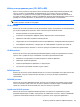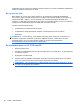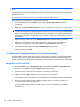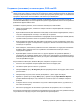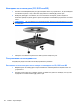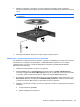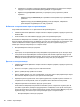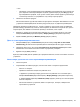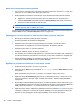HP ProBook Notebook PC User Guide - Windows Vista
Създаване (записване) на компактдиск, DVD или BD
ВНИМАНИЕ: Съобразявайте се с предупреждението за авторски права. По действащите
закони за авторско право е углавно престъпление да се правят неразрешени копия на защитени
с авторско право материали, включително компютърни програми, филми, радио- и телевизионни
програми и звукозаписи. Не използвайте този компютър за такива цели.
Ако оптичното устройство е CD-RW, DVD-RW или DVD±RW, можете да използвате софтуер
като Windows Media Player за запис на файлове с данни и аудиофайлове, включително музикални
файлове във формат MP3 и WAV.
Спазвайте следните указания, когато записвате компактдиск, DVD или BD:
●
Преди да записвате диск, запишете и затворете всички отворени файлове и затворете
всички програми.
●
Един CD-R или DVD-R диск обикновено е най-
добър за записване на аудиофайлове, защото,
след като информацията се копира, тя не може да се променя.
●
Тъй като някои домашни и автомобилни стереоуредби не възпроизвеждат CD-RW дискове,
ползвайте CD-R дискове за запис на музикални компактдискове.
●
Един CD-RW или DVD-RW диск обикновено е най-добър за запис на файлове с данни или
за изпробване
на аудио- или видеозаписи, преди да ги запишете на CD или DVD диск, който
не може да се променя.
●
DVD плейърите, използвани в домашните системи, обикновено не поддържат всички DVD
формати. Вижте ръководството за потребителя към вашия DVD плейър за списък с
поддържаните формати.
●
Един MP3 файл отнема по-малко място от другите формати за музикални
файлове, а
процедурата за създаване на MP3 диск е същата като процедурата за създаване на диск с
файлове с данни. MP3 файловете могат да се слушат само на MP3 плейъри или на компютри
с инсталиран MP3 софтуер.
За да запишете компактдиск, DVD или BD диск, извършете следните стъпки:
1. Изтеглете или копирайте изходните файлове в папка на твърдия диск
.
2. Поставете празен диск в оптичното устройство.
3. Изберете Start (Старт) > All Programs (Всички програми) и името на софтуера, който искате
да използвате.
4. Изберете вида на диска, който искате да направите – данни, аудио или видео.
5. Щракнете с десния бутон върху Start (Старт), щракнете върху Open Windows Explorer
(Отвори Windows Explorer) и след това влезте в
папката, където се намират изходните
файлове.
6. Отворете папката и след това хванете и пуснете с мишката файловете в устройството, в
което има оптичен диск.
7. Започнете процедурата за записване по указанията на програмата, която сте избрали.
За конкретни указания вижте указанията на производителя на софтуера. Тези указания може да
са доставени със
софтуера, на диск или на уебсайта на производителя.
Оптично устройство (само на избрани модели)63